Cache atau file sementara merupakan sekumpulan data atau file yang disimpan sementara di perangkat komputer atau laptop. Fungsinya adalah untuk mempercepat proses pengolahan data dengan cara digunakan ulang apabila pengguna melakukan suatu perintah atau tindakan. Jadi dengan adanya cache pengguna bisa lebih efisien waktu dalam menjalankan sistem, aplikasi atau browser. Namun, semakin lama file-file cache ini tentunya akan semakin membengkak dan dapat menjadikan masalah lain bagi laptop pengguna. Oleh karena itu, disarakankan melakukan pembersihan cache secara berkala. Cara membersihkan cache di Windows 11 sangatlah mudah. Anda tidak harus otak atik CMD atau secara manual mencari lokasi-lokasi file cache yang akan dihapus.
Caranya, buka pengaturan kemudian klik Sistem. Scroll ke bawah kemudian pilih Penyimpanan (poin 01 pada gambar di atas). Pada laman penyimpanan terlihat sistem Windows 11 terbagi kedalam beberapa kelompok seperti aplikasi terinstall, file sementara, dokumen dan berkas-berkas lainnya.
Cara membersihkan file besar atau tidak terpakai
Untuk memperluas kapasitas penyimpanan sistem, Anda dapat menghapus file berukuran besar atau tidak terpakai yang tersimpan di partisi sistem. Pada laman Penyimpanan, klik Rekomendasi pembersihan (poin 02 pada gambar di atas). Silakan pilih file-file yang sudah tidak terpakai kemudian klik Bersihkan untuk mulai menghapusnya.
Cara membersihkan cache di Windows 11
Untuk membersihkan cache klik pada File sementara (poin 03 pada gambar di atas). Selain menghapus cache, pada laman File sementara pengguna juga dapat memilih lokasi lain untuk dibersihkan. Seperti keranjang sampah, thumbnail dan file-file dari antivirus.
Lokasi yang disarankan untuk dibersihkan diantaranya adalah File sementara, Thumbnail, Keranjang Sampah, Antivirus Microsoft Defender dan File Internet Sementara.
Untuk opsi Unduhan (Downloads), silakan centang apabila Anda hendak membersihkan file-file hasil download dari internet yang tersimpan di folder Unduhan. Tindakan ini tidak dapat dibatalkan, pastikan telah menyalin file-file penting dari folder Unduhan dalam Windows 11 Anda.
Apabila sudah siap, klik pada Hapus file untuk memulai proses pembersihan cache pada Windows 11.
Cara membersihkan cache menggunakan Microsoft PC Manager



Microsoft PC Manager merupakan aplikasi berukuran cukup kecil dari Microsoft namun sangat bermanfaat untuk mengoptimalkan kinerja laptop. Lewat aplikasi ini pengguna dapat meningkatkan performa laptop dengan cara membersihkan file sementara, menghapus file besar dan mengelola aplikai. Juga terdapat fitur pemeriksaan kesehatan untuk memantau kesehatan komputer dari virus dan memperbaiki masalah pada sistem. Microsoft PC Manager kompatibel dengan Windows 10 (1809 ke atas) dan Windows 11. Saat ini masih versi beta namun sudah bisa di download dan digunakan pada komputer.
Selain cache yang menumpuk, performa komputer juga sangat dipengaruhi oleh hardware yang digunakan, seperti:
- Menggunakan SSD ketimbang HDD pastinya akan mempercepat proses pada komputer pengguna.
- Meningkatkan RAM bagi perangkat dengan RAM dibawah 8 GB juga bisa membantu meningkatkan performa.
- Penggunaan VGA akan menjadikan kualitas grafik saat bermain game jauh lebih baik.
Namun sebelum kita melakukan upgrade hardware yang membutuhkan budget tambahan, membersihkan cache dan file-file yang sudah tidak digunakan bisa menjadi solusi meningkatkan performa Windows 11 pada komputer atau laptop.
